wps文字怎么打印横向
时间:2023/7/7作者:未知来源:盘绰网教程人气:
- [摘要]方法一:1、适用于不太适应wps文字新界面的用户。首先打开你的wps文字软件,并打开你将要打印的文档,将需要打印的文档进行适当的排版,直到排版满足你的要求。 wps文字怎样打印横向2、将鼠标移到wp...
方法一:
1、适用于不太适应wps文字新界面的用户。首先打开你的wps文字软件,并打开你将要打印的文档,将需要打印的文档进行适当的排版,直到排版满足你的要求。 wps文字怎样打印横向
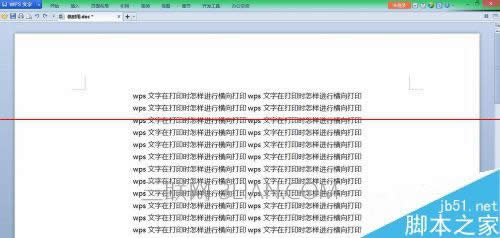
2、将鼠标移到wps软件的左上角“wps文字”处,点击后面的那个折叠小三角形,打开子菜单项。
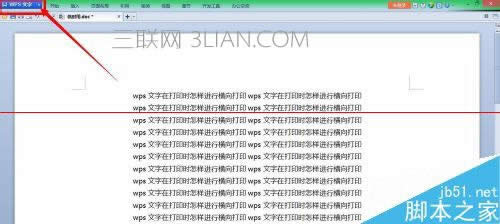
3、在展开的子菜单中选择“文件”,接着继续选择“页面设置”,从而进入到页面设置对话框。
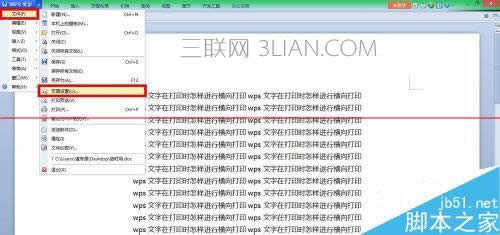
4、在页面设置对话框中,选择“页面距”,再选择“方向”,在方向里选择“纵向”。
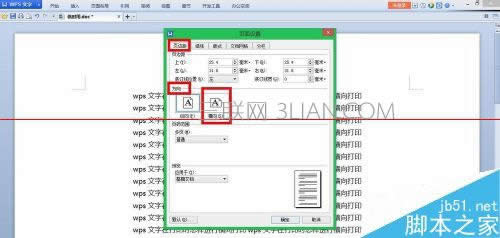
5、选择好后,你可以继续设置需要纵向打印的页码范围,应用范围。都设置好后,最后点击右下角的确定按钮,就可以了。
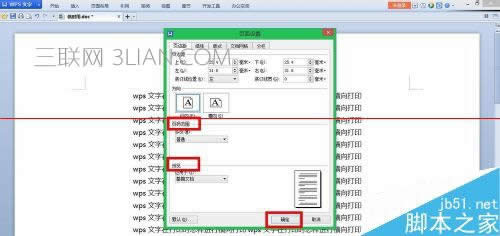
6、接着又将鼠标移到wps软件的左上角“wps文字”处,但不是点击后方的折叠小三角形,而是点击“wps文字”,展开其子菜单,并选择“打印预览”。 wps文字怎样打印横向
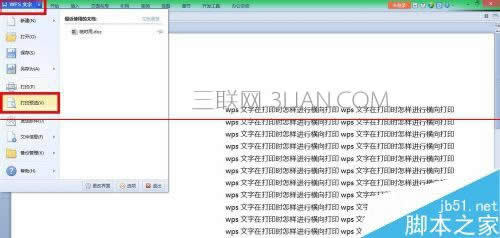
7、在打印预览界面查看页面是否满足你的打印要求,不满足则返回修改至满足你的要求。若满足,则单击左上角“wps文字”处旁的“打印预览”按钮,选择“打印”,再选择展开后的“打印”,就可以进行打印了。
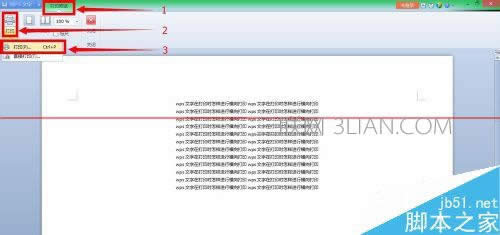
方法二
1、方法二则更简单,适用于习惯wps文字新界面的用户使用,打开你的wps文字软件,并打开你将要打印的文档,将需要打印的文档进行适当的排版,直到排版满足你的要求。然后在主界面找到“页面布局”,如下图所示。
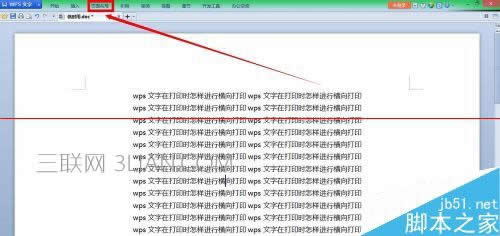
2、在“页面布局”下面找到“页面设置”按钮(在展开的子菜单的最前方),如下图所示。
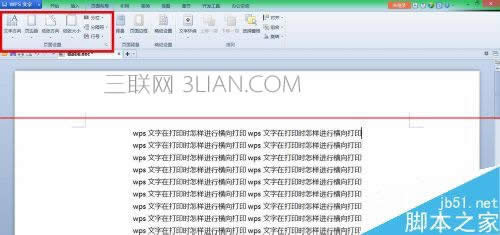
3、在页面设置里找到“纸张方向”,再找到并选择“横向”,这时纸张就变为横向了,从而就可以进行横向打印了。
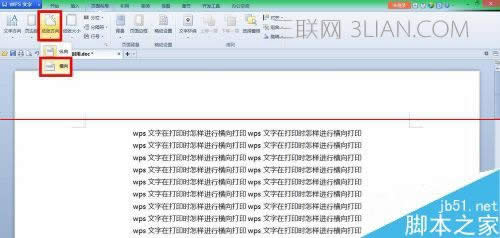
4、后面的打印操作就和方法一一模一样了,你可以直接去进行打印了。
在中国大陆,金山软件公司在政府采购中多次击败微软公司,现的中国大陆政府、机关很多都装有WPS Office办公软件。关键词: wps文字怎样打印横向